word表格怎样设置边框实线框内虚线
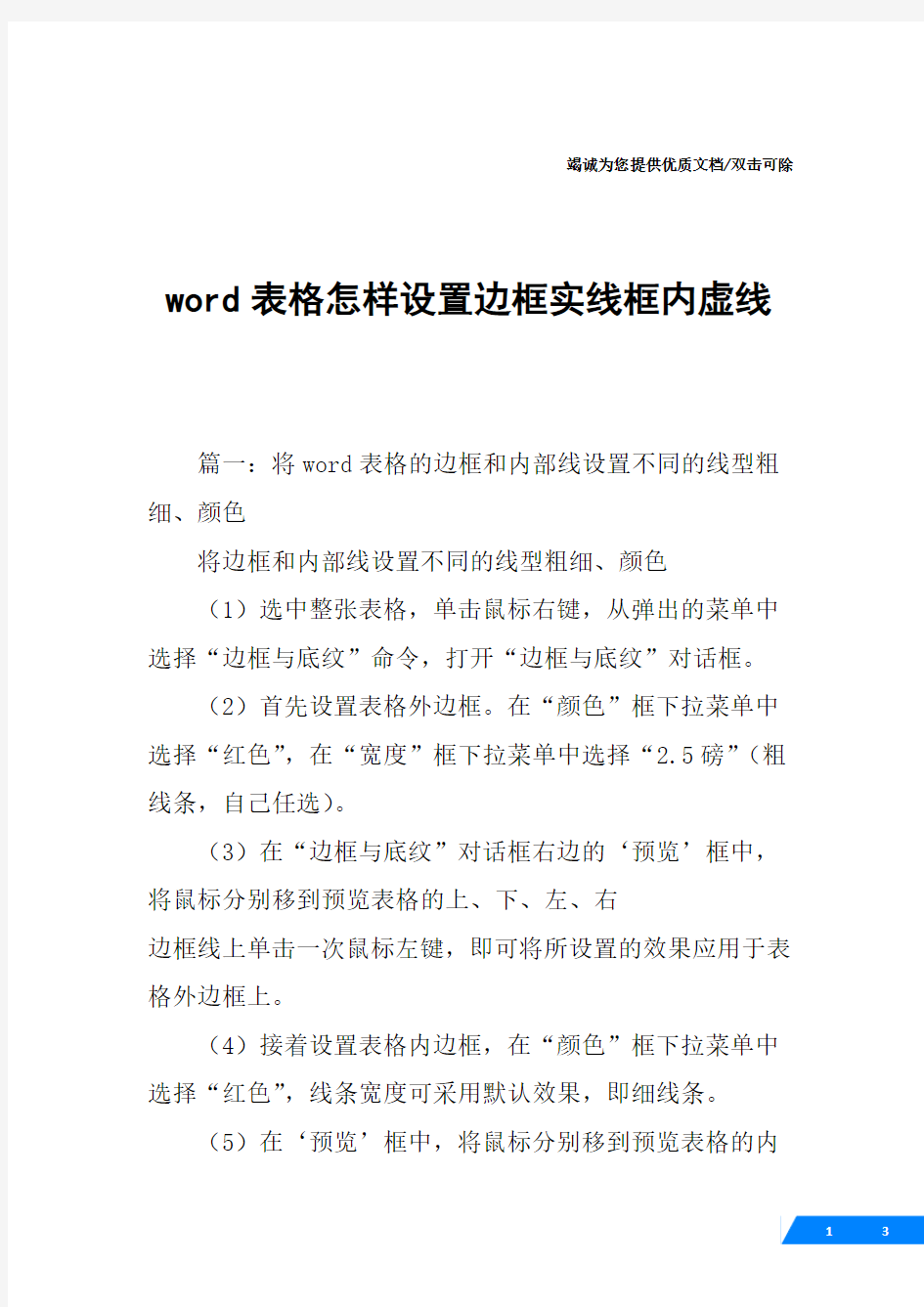

竭诚为您提供优质文档/双击可除word表格怎样设置边框实线框内虚线
篇一:将word表格的边框和内部线设置不同的线型粗细、颜色
将边框和内部线设置不同的线型粗细、颜色
(1)选中整张表格,单击鼠标右键,从弹出的菜单中选择“边框与底纹”命令,打开“边框与底纹”对话框。
(2)首先设置表格外边框。在“颜色”框下拉菜单中选择“红色”,在“宽度”框下拉菜单中选择“2.5磅”(粗线条,自己任选)。
(3)在“边框与底纹”对话框右边的‘预览’框中,将鼠标分别移到预览表格的上、下、左、右
边框线上单击一次鼠标左键,即可将所设置的效果应用于表格外边框上。
(4)接着设置表格内边框,在“颜色”框下拉菜单中选择“红色”,线条宽度可采用默认效果,即细线条。
(5)在‘预览’框中,将鼠标分别移到预览表格的内部线条上单击一次鼠标左键,即可将所设置的效果应用于表格内部线条上。(设置后的表格框线效果如图2所示)
(
6)设置完成后,单击“确定”按钮,即可将预览效果应用于选中表格中。
图1
图2
篇二:设置woRd表格的边框线为无、删除woRd表格的线条
要想设置word表格的边框线条不显示出来,最好的办法就是设置线条为无,即不启用边框线。这是最好的办法,方法如下:
选中表格,如下图,然后点击鼠标右键,弹出如下图的菜单。
如上图,选择表格属性,弹出如下图。
电脑教程
上图,选择表格选项卡,然后,点击对话框下面的边框和底纹,弹出如下图。
上图中,选择边框选项卡,然后,选择无,这样就行了,最后点击确定退出即可。
现在,就设置好了,可是,在文档编辑状态下,我们仍然能够看到表格单元格的边框线,这是为什么呢,这是因为考虑到您的操作上的方便,暂时能看到线条。
当我们在打印预览状态或直接打印的时候,表格的边框
相关主题
